12 sfaturi Apple CarPlay pe care fiecare șofer ar trebui să le cunoască
Publicat: 2022-01-29Apple CarPlay ușurează lucrurile atunci când ești la volan. Conectând iPhone-ul la portul Bluetooth sau USB al mașinii pe modelele acceptate, vă puteți baza pe CarPlay pentru a vă ajuta să obțineți indicații de orientare, să ascultați muzică și alte sunet, să efectuați și să primiți apeluri telefonice și să ascultați și să răspundeți la mesaje text. Puteți chiar să îndepliniți majoritatea acestor sarcini vorbind direct cu Siri, în loc să vă jucați cu comenzile de pe ecranul tactil, care vă iau ochii de la drum.
Apple continuă să îmbunătățească capacitățile CarPlay adăugând câteva funcții noi și eliminând câteva obstacole enervante. Actualizările recente permit multitasking, îmbunătățesc integrarea Siri, adaugă stații de încărcare EV pe Maps și introduc o nouă vizualizare a calendarului
Una dintre cele mai bune îmbunătățiri este modificarea pentru a permite unui pasager să verifice iPhone-ul conectat fără a perturba ceea ce vedeți pe tabloul de bord CarPlay. Mai jos sunt câteva sfaturi și trucuri care ar trebui să vă ajute să utilizați CarPlay și mai eficient.
1. Concentrați-vă pe conducerea dvs
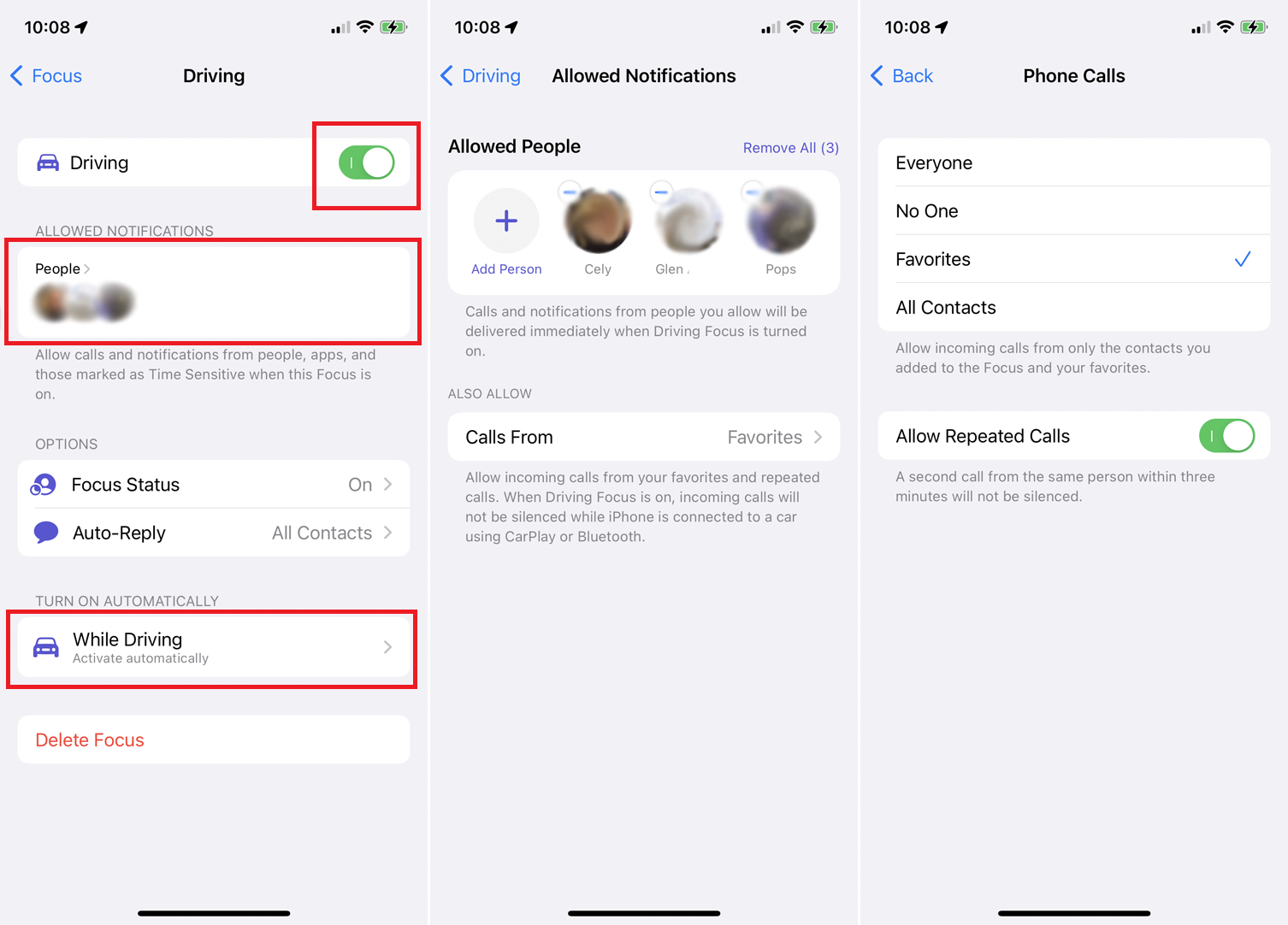
Cu iOS 15, Apple reînnoiește opțiunea Nu deranjați a iPhone-ului într-un nou mod numit Focus, care poate ajuta la controlul notificărilor. Una dintre categoriile din Focus este pentru conducere; configurați acest lucru în Setări > Focalizare > Conducere și activați comutatorul de lângă Conducere.
Pentru a permite notificări de la anumite persoane de contact, atingeți secțiunea Persoane din Notificări permise. Aici puteți adăuga sau elimina anumite persoane și puteți stabili ale căror apeluri pot fi efectuate. În secțiunea Opțiuni, puteți configura mesaje automate pentru a alerta pe oricine încearcă să vă contacteze că conduceți în prezent. Atingeți intrarea de sub Pornire automată pentru a determina când trebuie utilizat această focalizare.
2. Multitasking în timp ce utilizați CarPlay
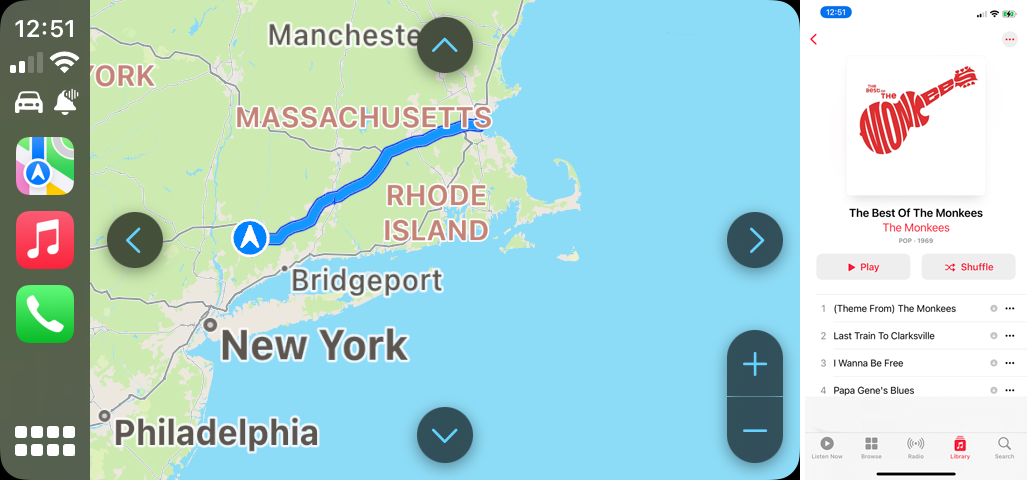
În trecut, CarPlay pur și simplu oglindia orice aplicație era deschisă pe telefonul tău, dar asta nu era întotdeauna util atunci când încercai să faci două lucruri simultan. De exemplu, dacă ați avea Hărți deschise pe tabloul de bord al mașinii și cineva ar deschide aplicația Muzică pe telefonul dvs., ați pierde indicațiile de orientare. Cu iOS 13 sau o versiune ulterioară, asta nu se va întâmpla. Pasagerul poate deschide orice aplicație de pe telefon, iar vizualizarea tabloului de bord rămâne aceeași.
3. Controlează-ți tabloul de bord
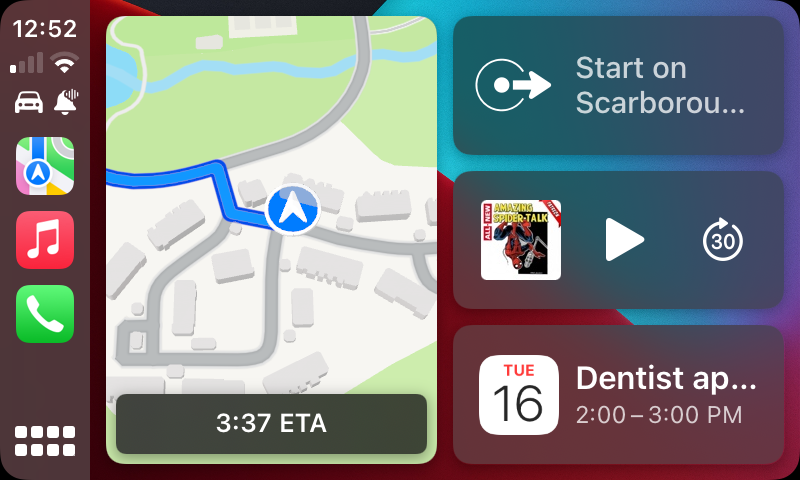
Până la iOS 13, tabloul de bord putea afișa doar o aplicație la un moment dat. Dacă doriți să vedeți ecranul de navigare Hărți și să utilizați playerul dvs. de muzică, va trebui să reveniți între cele două. Acum puteți împărți ecranul între două sau trei aplicații pentru a indica indicațiile de conducere într-o fereastră, pentru a controla muzica dintr-o alta și pentru a vedea calendarul într-o a treia porțiune a ecranului, de exemplu.
Tabloul de bord are, de asemenea, trei configurații diferite între care puteți comuta atingând butonul de pornire. Afișați aplicația actuală sau ultima pe ecran complet, vizualizați mai multe aplicații în modul ecran divizat sau vizualizați ecranul de pornire cu acces la toate aplicațiile dvs.
De asemenea, puteți să atingeți o aplicație pentru a o afișa pe ecran complet și să atingeți una dintre pictogramele din partea stângă a tabloului de bord pentru a comuta la o aplicație recentă.
4. Personalizați imaginea de fundal
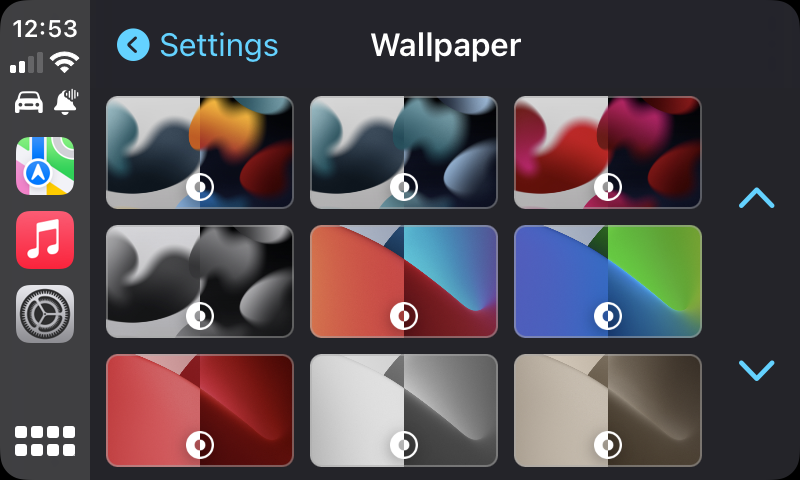
Fiecare versiune nouă de iOS adaugă mai multe imagini de fundal pentru a vă picta fundalul CarPlay. Pentru a vă personaliza imaginea de fundal, deschideți aplicația Setări în CarPlay și selectați Imagine de fundal . Atingeți imaginea pe care doriți să o utilizați ca nou tapet, apoi apăsați butonul Setați .
5. Rămâi mâinile libere cu Siri
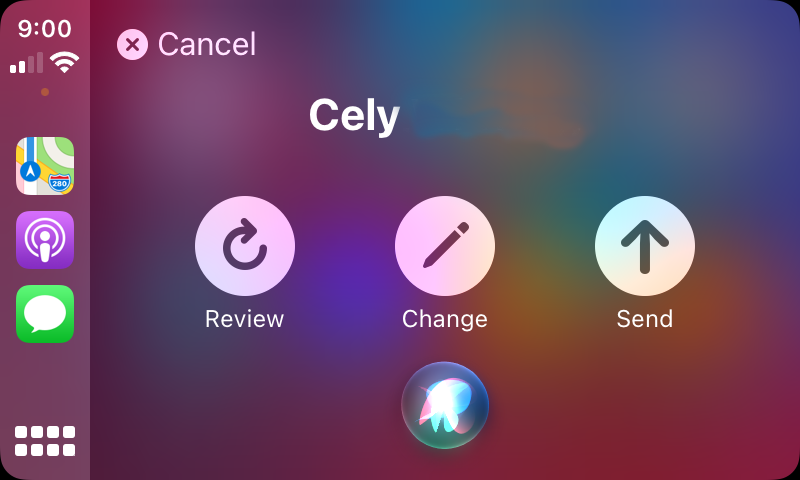
Dacă utilizați iOS 14 sau o versiune ulterioară, Siri nu vă va mai împiedica vizualizarea afișajului mașinii atunci când apelați asistentul vocal. Acum, când interacționați cu Siri, aceasta apare ca o mică minge învolburată în partea de jos a ecranului.
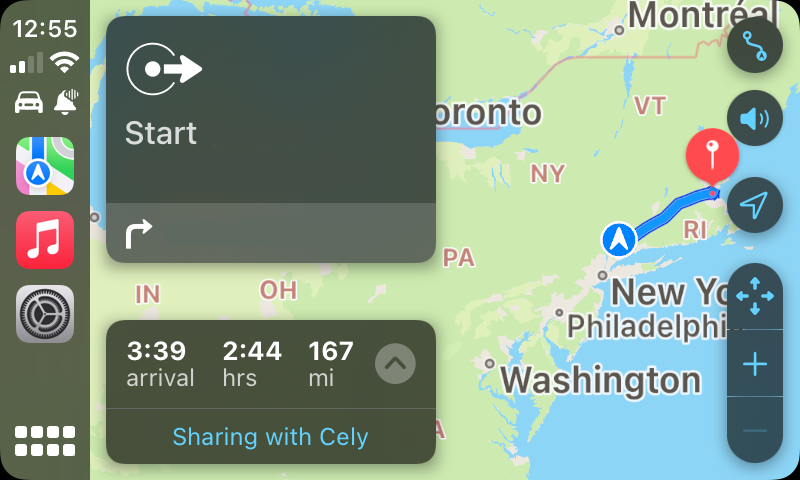
Dacă trebuie să comunicați cu alții în timp ce conduceți, Siri poate veni în ajutor și poate oferi opțiuni de mesagerie hands-free. Puteți spune ceva de genul „Hei, Siri, trimiteți un mesaj audio către [numele persoanei]”, apoi înregistrați-vă mesajul. Apoi puteți revizui sau modifica mesajul înainte de a-l trimite. Siri va împărtăși, de asemenea, ETA dvs. cu altcineva, un plus util dacă întârziați la o întâlnire. Spuneți doar „Hei, Siri, împărtășește-mi ETA cu [numele persoanei]”.
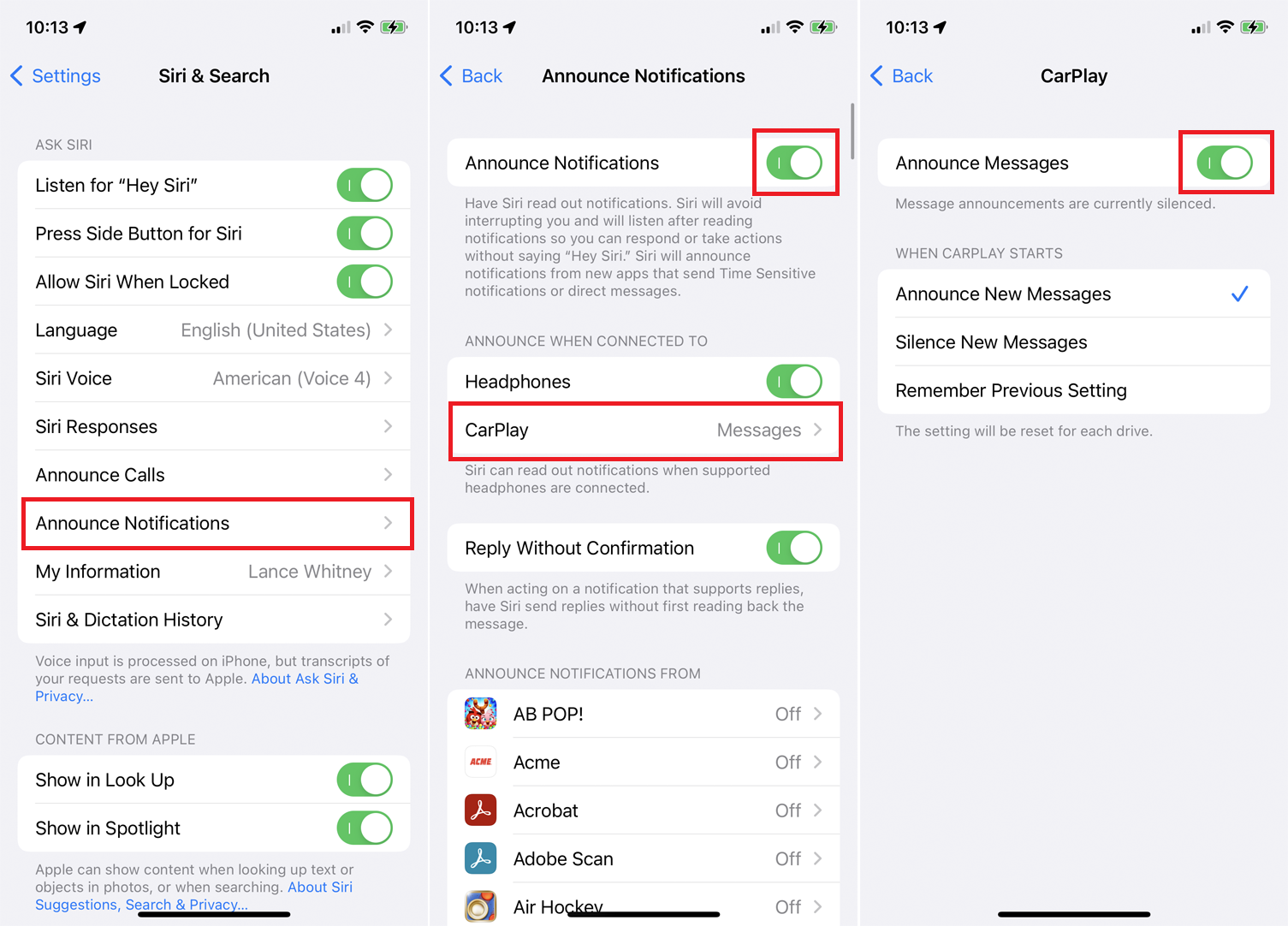
Și cu iOS 15 sau o versiune ulterioară, Siri poate anunța mesaje noi, astfel încât să nu fiți distras să vă uitați la tabloul de bord. Pentru a configura acest lucru, deschideți Setări > Siri & Căutare > Anunțați notificări și activați comutatorul pentru Anunțare notificări . Atingeți CarPlay și porniți comutatorul pentru Anunțați mesaje , apoi setați cum doriți să reacționeze Siri la primirea unui mesaj nou.

6. Găsiți o stație de încărcare EV
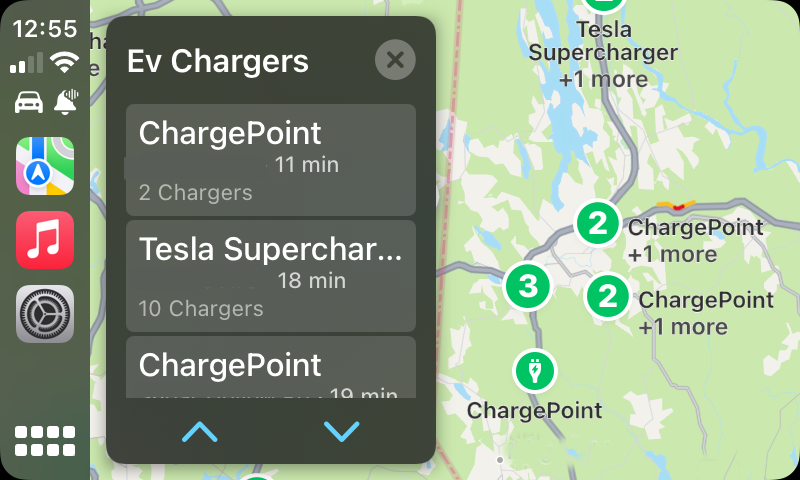
Dacă dețineți un vehicul electric, puteți obține ajutor de la CarPlay când este timpul pentru încărcare. Apăsați pe bara de căutare din Apple Maps și introduceți „EV Chargers.” Atingeți intrarea EV Chargers din rezultatele căutării pentru a vedea o hartă cu cele mai apropiate stații de încărcare.
7. Adăugați mai multe aplicații
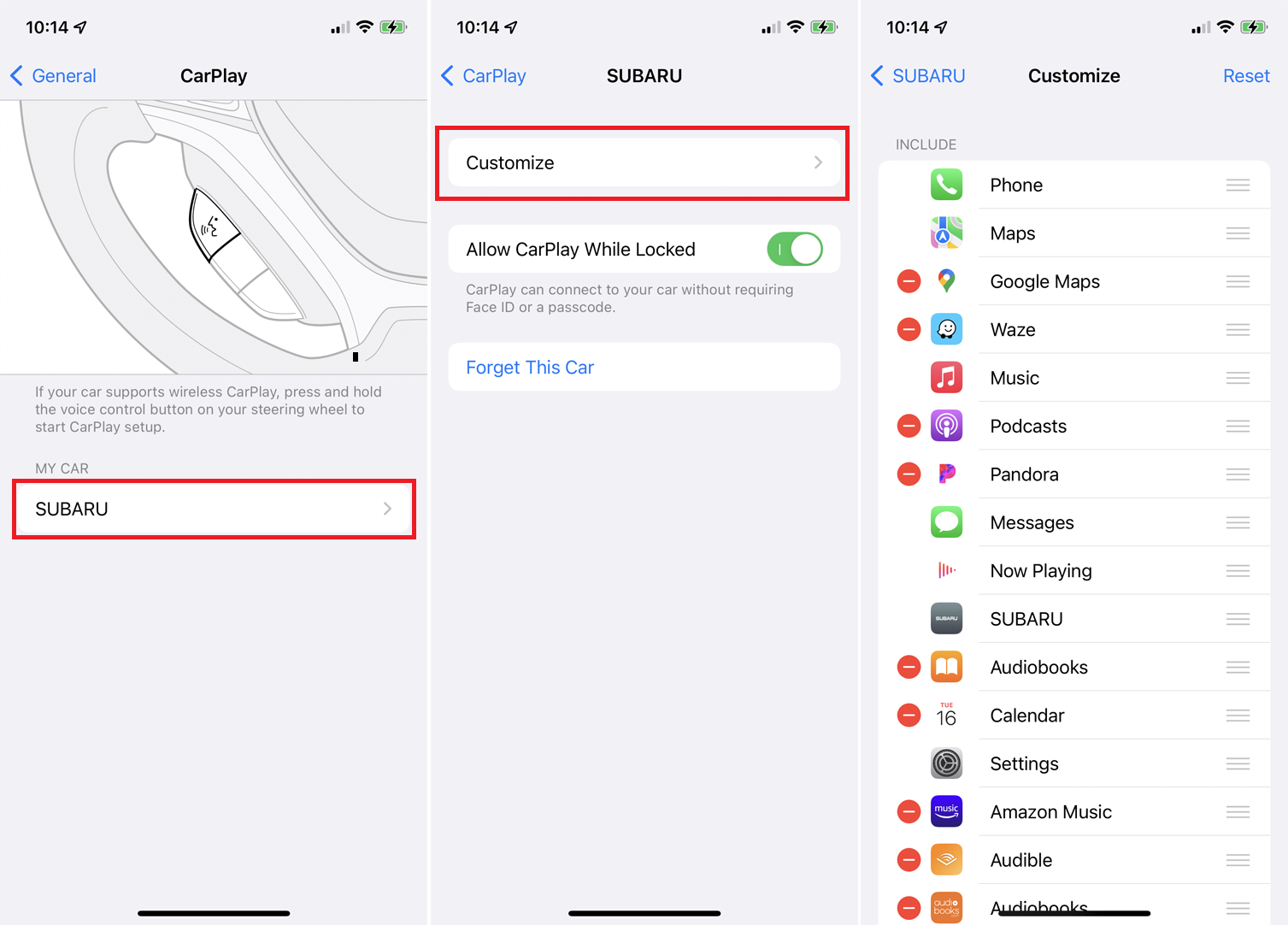
Apple a extins tipurile de aplicații pe care le acceptă prin CarPlay. Puteți adăuga aplicații compatibile pentru stațiile de încărcare pentru vehicule electrice, parcare, livrare de alimente și alte categorii. De asemenea, puteți apela la aplicații alternative de navigare precum Google Maps și Waze.
Recomandat de editorii noștri
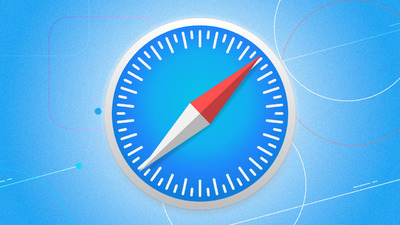
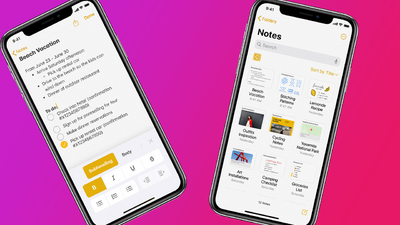

Gestionați aplicațiile disponibile pentru CarPlay deschizând Setări > General > CarPlay pe iPhone. Atingeți numele mașinii dvs. și selectați Personalizare pentru a adăuga, elimina și schimba ordinea aplicațiilor disponibile.
8. Vizualizați hărți detaliate
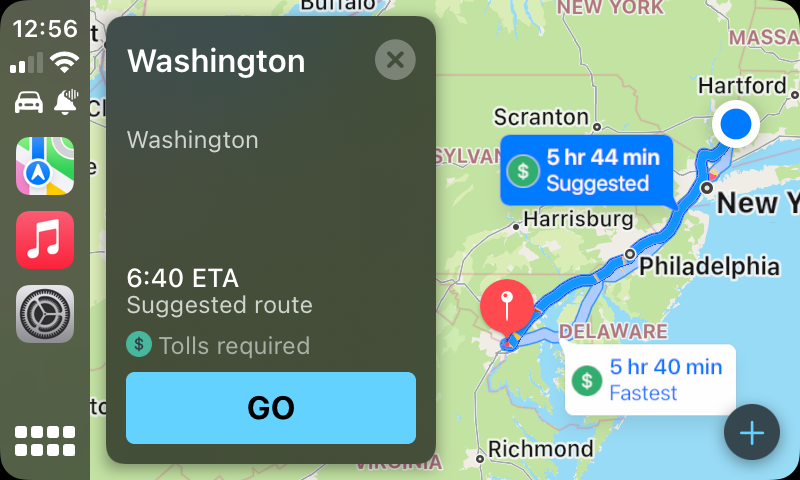
Majoritatea șoferilor folosesc CarPlay pentru indicații de orientare, așa că Apple și-a îmbunătățit aplicația Maps pentru a oferi mai multe informații. În timp ce navigați pe un traseu, puteți vedea limita de viteză, direcția, ora estimată de sosire, clădirile 3D și companiile precum benzinăriile și restaurantele. Siri oferă, de asemenea, indicații de conducere mai specifice în aceste zile, cum ar fi „Virați la dreapta la următorul semafor” în loc de „Virați la dreapta la 800 de picioare”.
9. Ascultați aplicația Muzică
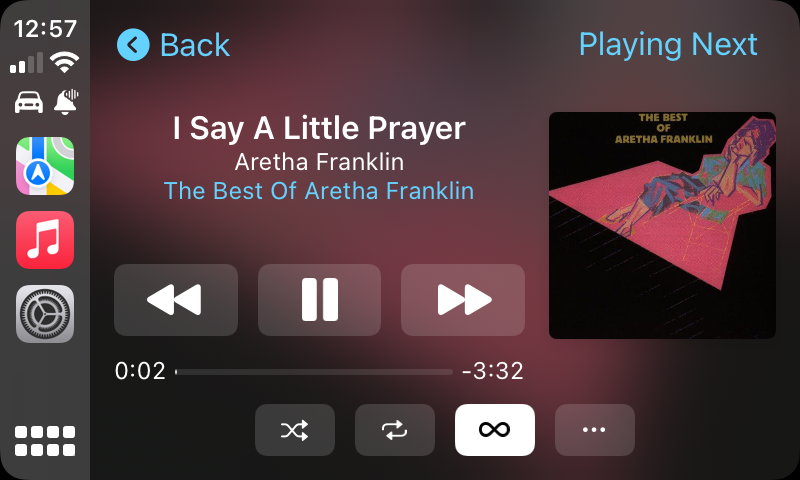
Cu iOS 13 sau o versiune ulterioară, aplicația Muzică este mai ușoară pentru ochi atunci când utilizați CarPlay. Arta albumului este mare, așa că puteți identifica mai ușor un album vizual. Navigarea către albumele și listele de redare este un proces mai rapid și mai simplu. Interfața este mai intuitivă, deoarece puteți vedea grafica albumului în partea dreaptă a ecranului și puteți utiliza în continuare comenzile de pe ecranul tactil pentru a reda muzică.
10. Vezi Ce se joacă
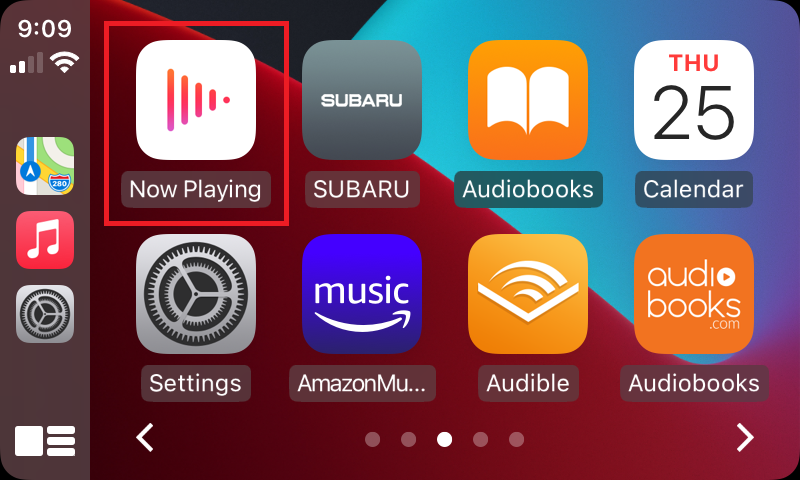
Puteți vedea cu ușurință detalii complete despre orice melodie, podcast sau carte audio redată în prezent printr-o aplicație numită Now Playing. Aplicația Now Playing poate fi accesată din ecranul de pornire sau, dacă vă aflați deja într-o aplicație audio, atingeți pictograma grafic audio din colțul din dreapta sus.
11. Vizualizați calendarul dvs
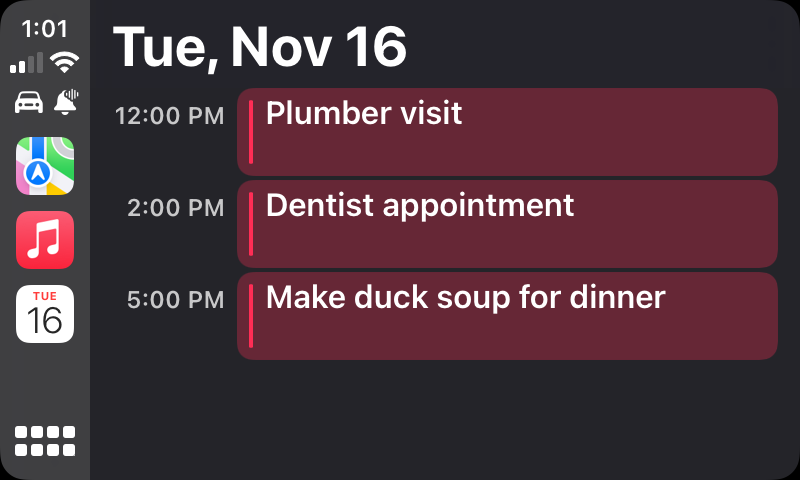
Puteți vizualiza întâlnirile din calendar pentru ziua curentă. Doar navigați la ecranul de start și atingeți pictograma Calendar sau cereți-i lui Siri să vă arate calendarul.
12. Modificați setările CarPlay
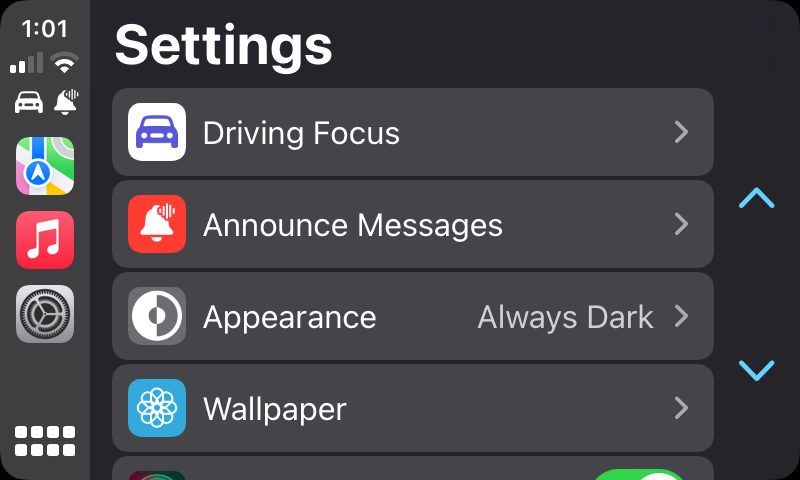
CarPlay oferă propria aplicație dedicată Setări prin care puteți modifica diferite opțiuni — activați sau dezactivați Driving Focus, Siri Suggestions și Album art. Există, de asemenea, un comutator care setează schema de culori a aplicației CarPlay între modul întunecat și tema luminoasă implicită.
